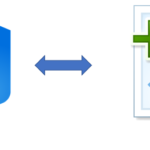Katmanlı ArcGIS Enterprise Ortamlarında İçeriği Taşıma
Pek çok kuruluş, ArcGIS Enterprise’da içerik dağıtmak için katmanlı bir model kullanır. Bu, bilginin bir üretim ortamında oluşturulmadan önce, ilk olarak geliştirme aşamasında oluşturulduğu ve aşamalandırmada test edildiği anlamına gelir. Bu kademeli yöntem, içerik üretimde daha geniş bir kitleye sunulmadan önce bir kalite güvencesi ve onay katmanı sağlamaya yardımcı olur.
Bazı kuruluşlar tek bir ArcGIS Enterprise ortamı kullanır. Geliştirme, hazırlık ve üretim için ayrı gruplar kullanır. Gruplar, kimin erişime ihtiyacı olduğuna ve grubun temsil ettiği katmana bağlı olarak genellikle farklı paylaşım ayarlarına ve üyelerine sahiptir.
Yine de, bazı kuruluşlar bu farklı katmanları ayırmak için birden çok ArcGIS Enterprise ortamı kullanır. Ayrı ortamlara sahip kuruluşlar için, içeriği ortamlar arasında taşımak ve yönetmek zor olabilir. Ortamlar arasında katmanları, haritaları ve uygulamaları taşımayı kolaylaştıran yeni işlemleri kapsayan bu blog da odaklanacağımız senaryo budur.
ArcGIS Enterprise 10.8.1’deki ArcGIS REST API’de bulunan dışa aktarma grubu içeriğine ve içe aktarma grup içeriği işlemlerine özellikle odaklanacağız.
Senaryo
Bir web haritası ve özellik katmanları içeren bir Web AppBuilder uygulaması geliştirdiğiniz bir örnek senaryoyu ele alalım. Senaryomuzu, belirttiğimiz yeni işlemleri kullanarak yapmak için şu adımları takip etmelisiniz:
- Adım 1: Grup içeriğini bir paket olarak dışarıya çıkartma (development)
- Adım 2: Paketi bir öge olarak ekleyin (staging)
- Adım 3: Paket içeriğini bir gruba aktarın (staging)
Diyagram biçiminde, iş akışı şu şekilde görünür:
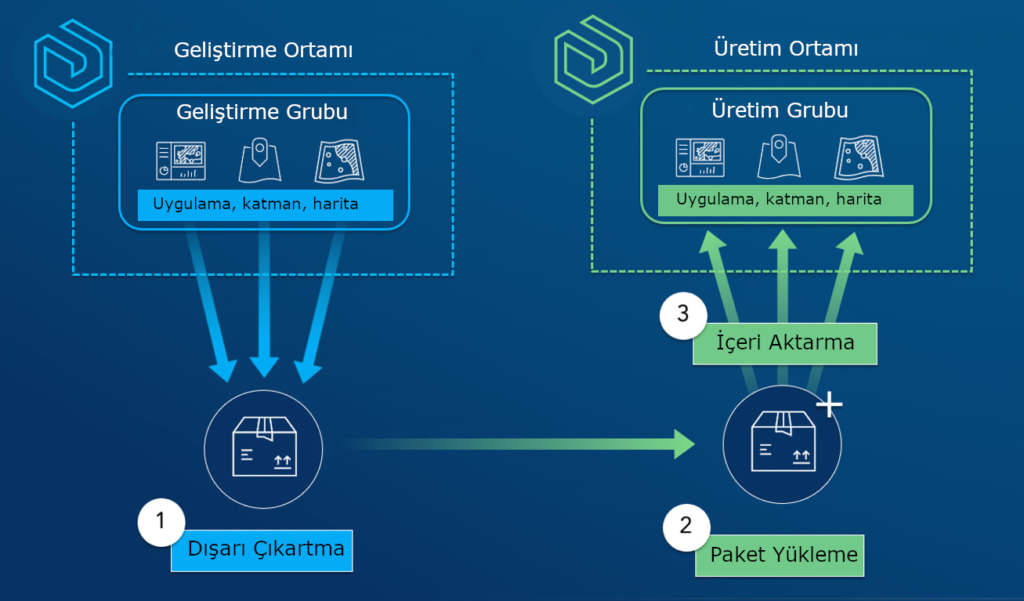
Bu senaryoyu bu bloğun iş akışı bölümünde kullanacağız. Ama önce, bunu başarmak için gereken ön koşullara bakalım.
Ön Koşullar:
- Her bir ortam ArcGIS Enterprise temel kurulumu barındırmalıdır.
- Her bir ortam için minimum ArcGIS Enterprise sürümü 10.8.1 olmalıdır.
- ArcGIS Portal dizinine yönetici erişimi
- Dışa aktarmak istediğiniz tüm öğelere dahil olmuş bir grup
- İçerik aktarılacak ortamda oluşturulmuş bir grup
Ayrıca, başlamadan önce geliştiricilerinizin ve yöneticilerinizin, şu anda desteklenen öğelerin listesi de dahil olmak üzere ek bilgiler için yardımcı olacak grup içeriğini dışa aktarma ve grup içeriği içe aktarma konularını incelemeleri önerilir.
İş Akışı
Adım 1: Grup içeriğini bir paket olarak dışarıya çıkartma (development)
- İlk adım, dışa aktarmak istediğiniz tüm öğelerin ortak bir grupla paylaşılmasını sağlamaktır. Aşağıda gösterildiği gibi aynı grupla paylaşılması gerekecektir:
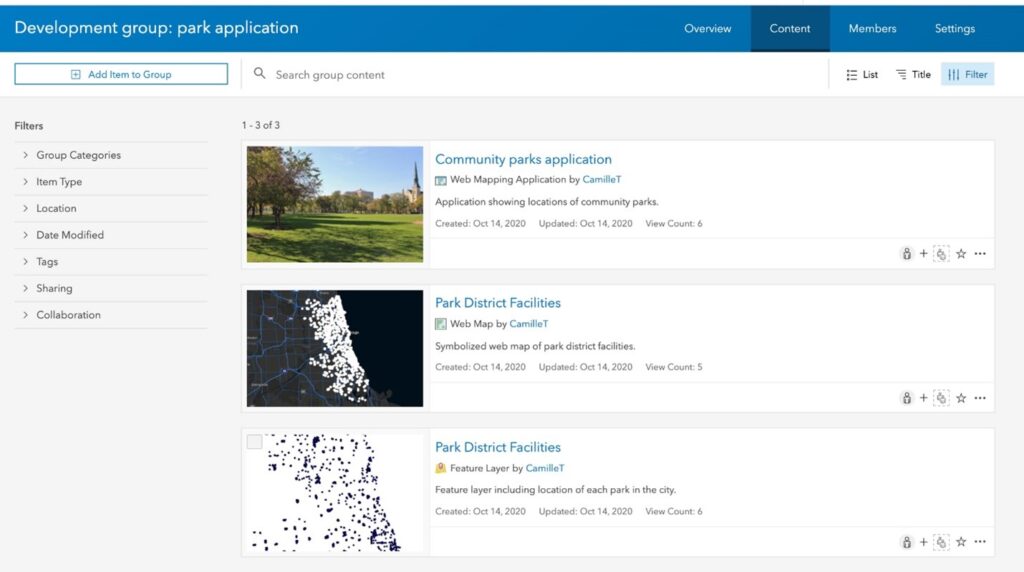
- ArcGIS Portal Dizinine yönetici olarak gidin. Bu iş akışlarının gerçekleştiği yer burasıdır. Örnek URL adresini kullanarak erişin : https://webadaptorhost.domain.com/webadaptorname/sharing/rest.
- Bu içeriği dışa aktarmak için ArcGIS Portal Dizininde uygulamayı, haritayı ve katmanı içeren gruba gidin. Ardından, bu grubun içeriğini bir paket (.epk) olarak dışa aktarmak için dışa aktarma işlemine gidin.
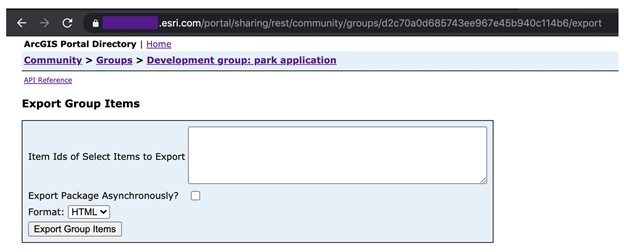
- Tüm grup öğelerini veya bir seçimi dışa aktarma seçeneğinin olduğunu göreceksiniz (“Item IDs of Select Items to Export” alanı). Grup içerisinden bir veya birden fazla içeriği bu şekilde dışarıya çıkartabilirsiniz.
- Bu alanın boş bırakılması durumunda grup içerisindeki bütün ögeler dışarı çıkarılacaktır.
- ‘Export Group Items’ seçeneğine tıklandığında .epk uzantılı bir paket otomatik olarak indirmeye başlayacaktır. Bu işlemin süresi verinin boyutuna göre değişebilmektedir.
Önemli Not : Dışarıya çıkartılan paket (.epk) json konfigürasyon dosyaları içermektedir. Mail, dosya paylaşımı v.b. transfer işlemlerinde dosyanın sıkıştırılmış ve/veya dosyanın bozulmadan transfer edildiğinden emin olun.
Adım 2: Paketi bir öge olarak ekleyin (staging)
- ArcGIS Portal dizinini kullanarak paketi öge olarak ekleyin. Bu işlem 3. adımda içerikleri içeriye aktarmada gereklidir.
- Bir kullanıcının içeriğine gidin ve .epk dosyasını yükleyin. Öğeyi eklemeden önce bir başlık, tür, anahtar kelime yazın ve etiket belirleyin:
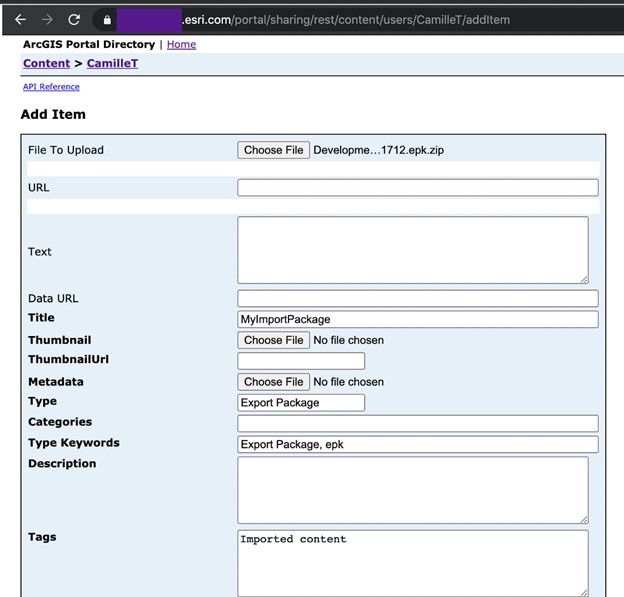
- Yükleme işlemi gerçekleştirildikten sonra ekranda gösterilen kısımda yer alan öge kimlik numarasını (ID) bir yere kaydedin. Bu bilgiyi bir sonraki adımda kullanacağız
Adım 3: Paket içeriğini bir gruba aktarın (staging)
- Şimdi içeriği yükleme aşamasına geçeceğiz. Yüklemiş olduğumuz paket (.epk) öge olarak anlamsız bir veridir. Öge açıklaması ve tipi boş görünecektir.
- İçe Aktarma işleminde paketteki ögeler (Uygulamalar, harita ve katmanlar) içeriye belirlenen grupta yayınlanacaktır. Bu işlem sonrasında .epk uzantılı öge portal içerisinden otomatik
- Oluşturulacak olan grubun geliştirme hazırlık ve sunum ortamındaki gruplarla benzerlik göstermesine gerek yoktur.
- Portal dizini içerisinde ilgili grup içerisinde ‘Import’ operasyonu ile işlemi gerçekleştiriniz. İşlem sırasında 2. Adımda kaydetmiş olduğunuz öge kimlik numarası (ID) kullanarak işlemi gerçekleştiriniz.
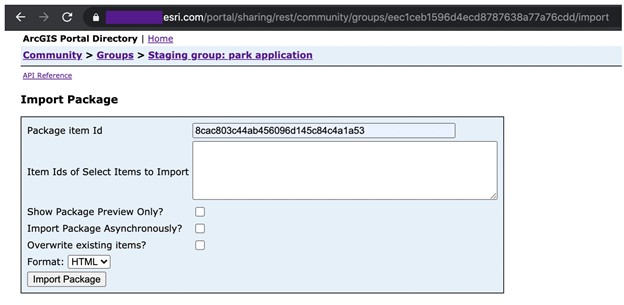
- ‘Show Package Preview Only?’ seçeneği ile işlem sonrasında içeriye aktarılan edilen içerikleri listeleyebilirsiniz. ‘Overwrite Existing Items?’ seçeneği ile hedef portal içerisinde varolan ögeyi yeniden içeriye aktararak üzerine yazabilirsiniz.
- ‘Import Package’ tıklandıktan sonra içerikler hedef gruba aktarılacaktır. Paket (.epk) artık çıkarıldığı için içerikten kaldırılacaktır. İşlem sonrasında aşağıdaki görüntüdeki gibi ögelerin içeriye aktarılma durumları görüntülenecektir.
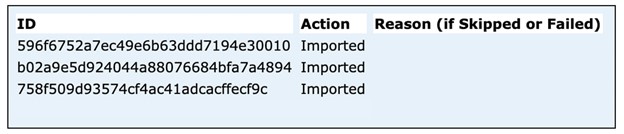
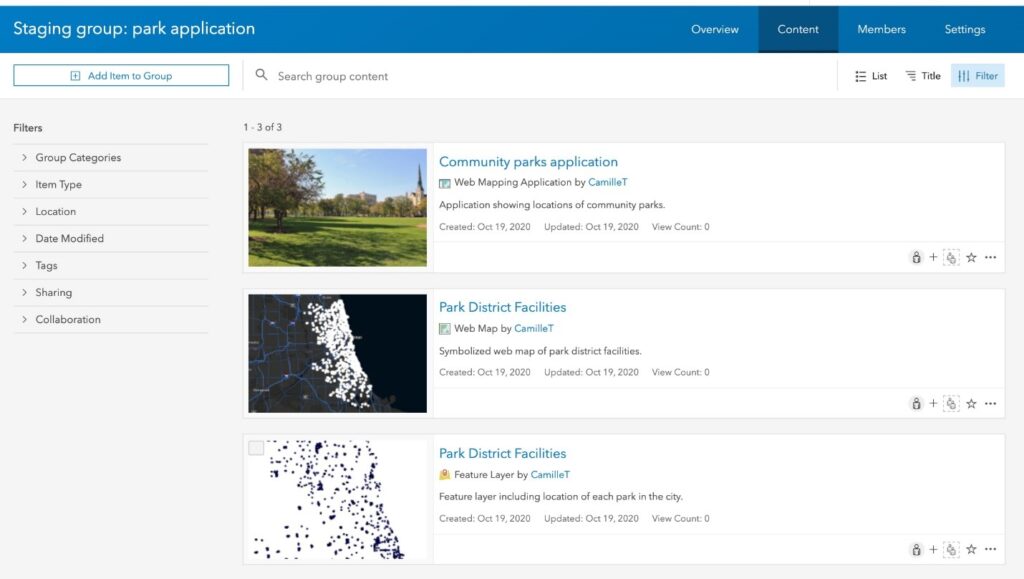
Epk paketi dışarıya çıkarılmış olan portal ile içe aktarılmış olan portal içersindeki öge ID bilgileri aynı olacak şekilde içeriye aktarılmış olacaktır. Ögeler içe aktarma işlemi gerçekleştiren kullanıcıya yetkili olarak tanımlanmıştır. Portal içerisinden yetkilendirmeleri düzenleyerek diğer kullanıcılara erişim tanımlayabilirsiniz.
Daha fazla bilgi için Esri Türkiye Profesyonel Hizmetler ile iletişime geçebilirsiniz.
Esri Türkiye 2021